フェイスブックアカウントが乗っ取られた!朝から大混乱の1日
突然の異変に気づいた朝
こんにちは、皆さん。実は今日、朝から大変なことが起きました。私のフェイスブックアカウントが乗っ取られてしまったんです。朝、中島さんから「変なメッセージが来てるんだけど、何これ?」とメールが来て、そこで初めて気づきました。その後、何人かの方から「怪しいメッセージが届いてるよ」と連絡が…。もうびっくりです。
私のアカウントから知らない間に変なメッセージが送られていたみたいで、全く心当たりのないことばかり。皆さんにご迷惑をおかけしてしまい、本当に申し訳ありませんでした。
会社が始まる直前でパニック
タイミングも悪く、ちょうど会社が始まる直前だったんです。その場で対応する余裕もなく、あたふたしてしまいました。とりあえず「怪しいメッセージは絶対に開かないでください!」と友達に連絡するのが精一杯。でも、正直どうしたらいいのかわからなくて途方に暮れました。
そんな中、乗っ取りの対処法を教えてくれるサイトを友達が紹介してくれて、本当に助かりました。そこには「パスワードを変更する」「二段階認証を設定する」という方法が載っていて、少しずつ対応を始めました。
パスワード変更と二段階認証に挑戦
とはいえ、いきなり「パスワード変更しろ」と言われても、やり方がすぐにはわからないですよね。どうやって変えるんだっけ?と結構探し回ってしまいました(笑)。そこで、実際のFacebookでのパスワード変更と二段階認証の方法をまとめてみました。
Facebookのパスワード変更と二段階認証の設定方法
- パスワード変更の手順
- Facebookにログインしたら、右上のプロフィールアイコンをクリック。
- 「設定とプライバシー」→「設定」を選択。
- 左メニューの「セキュリティとログイン」をクリック。
- 「パスワードの変更」欄にある「編集」を押して、現在のパスワードと新しいパスワードを入力。
- 「変更を保存」をクリックすれば完了です。
※もしログインできない場合は、ログイン画面で「パスワードを忘れた場合」を選んでメールや電話番号でリセットできます。
- 二段階認証の設定手順
- 同じ「セキュリティとログイン」ページで、「二段階認証を使用」の項目を探す。
- 「編集」をクリックし、「テキストメッセージ(SMS)」を選択
- SMSに送られてきた番号を登録
- 「二段階認証がオンになりました」と表示されたら設定完了!
私はこの手順を参考に、何とかパスワード変更と二段階認証を設定できました。ただ、正直「これで本当に乗っ取りが解決したのか?」はまだ確信が持てていません。実は、私自身がずっと乗っ取られていることに気づかなかったんです。友達が教えてくれなかったら、今でも気づかず過ごしていたかも…と思うと、ゾッとします。
二段階認証の大切さを痛感
友達から「二段階認証は絶対やっておいたほうがいいよ」とアドバイスをもらいました。今まで私は「面倒だし、別にやらなくてもいいか」なんて思ってたんです。フェイスブックにそんな設定があることも知らなかったし、まさか自分がこんな目に遭うなんて想像もしていませんでした。
でも、二段階認証をしておけば、乗っ取りのリスクがかなり減るみたいです。この記事を読んでいる皆さんにも、ぜひおすすめしたいです!
皆さんのおかげで被害を最小限に
今回のことでバタバタして、何をしていいかわからない瞬間もありました。それでも、友達が教えてくれたおかげで大きな被害が出ずに済んだと思います。本当にありがとうございました。そして、ご迷惑をおかけしたこと、改めてお詫びします。
最後に:セキュリティを見直すきっかけに
この経験を通じて、セキュリティの大切さを改めて実感しました。もし「自分には関係ない」と思っている方がいたら、私の失敗談を教訓に、ぜひパスワード変更や二段階認証を試してみてください。何かあった時に慌てないためにも、今のうちに準備しておくと安心ですよ。
それにしても、何が起こっているのかわからない状況って本当に怖いですね。皆さんの温かいサポートに感謝しつつ、これからも気をつけて過ごしたいと思います。ありがとう!
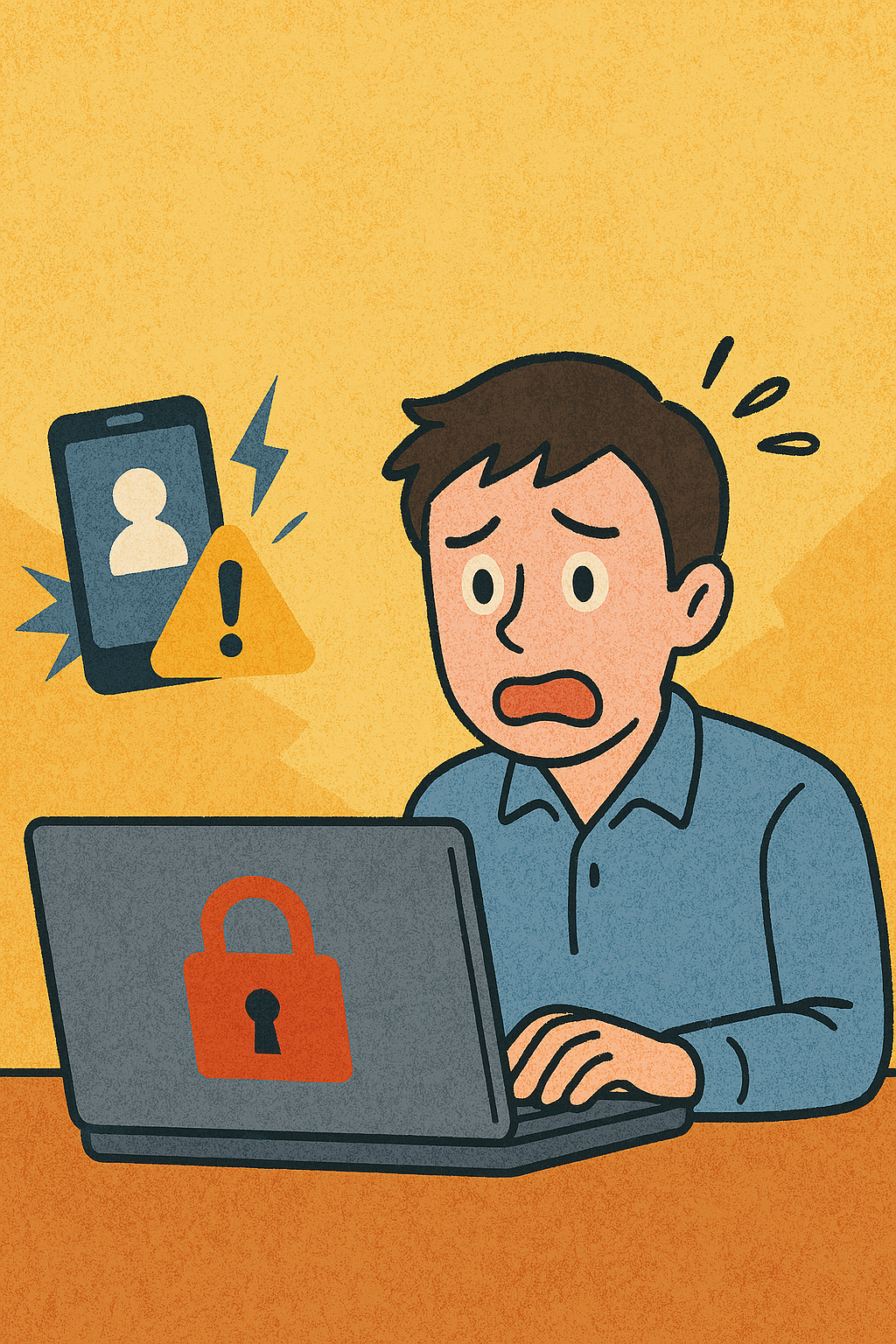

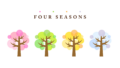
コメント